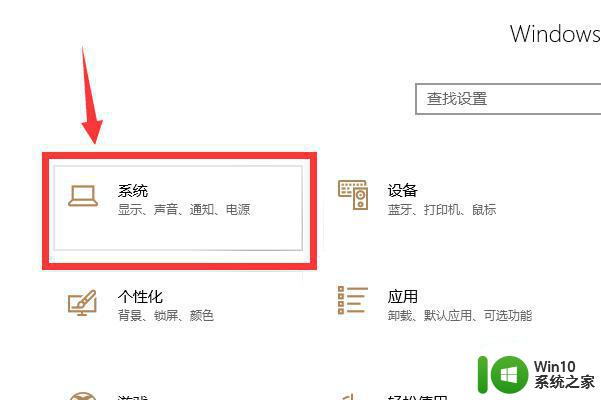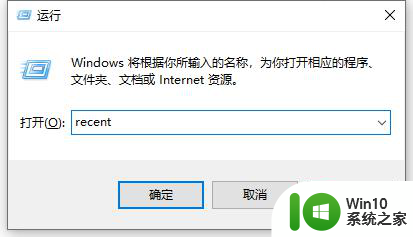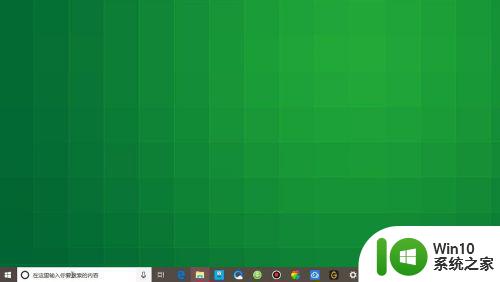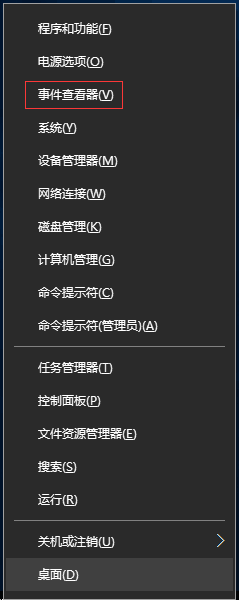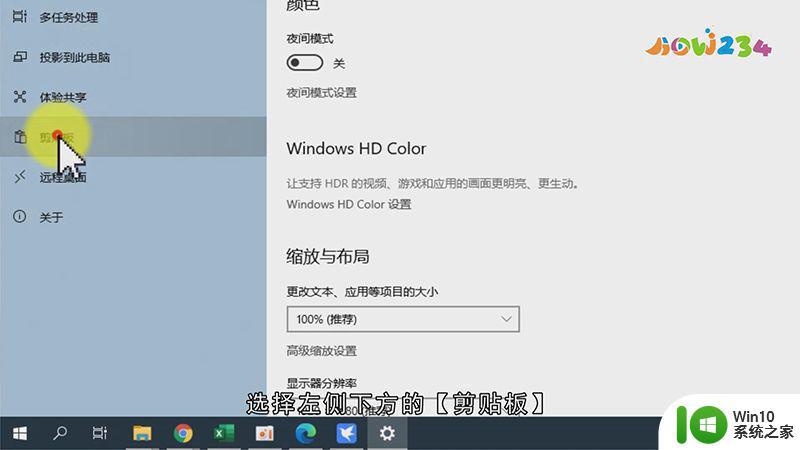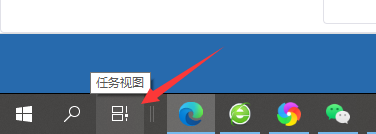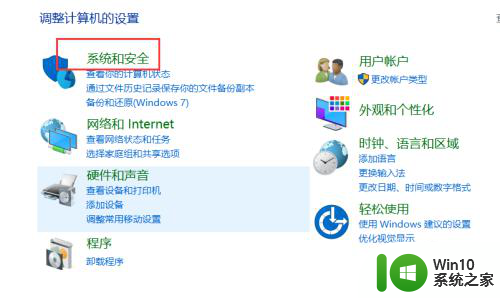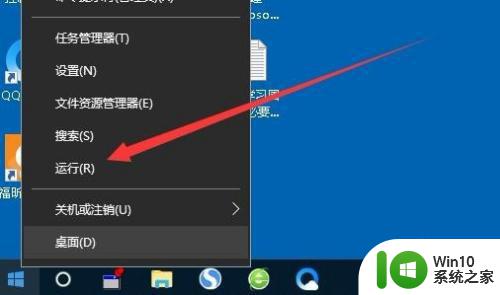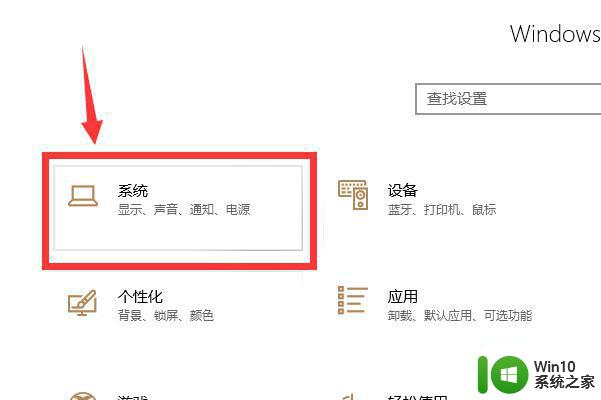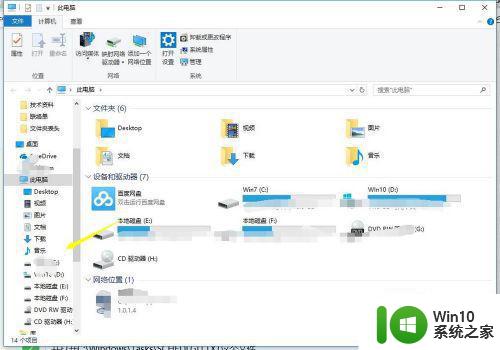如何查看win10电脑的历史记录 win10电脑如何查看应用程序的使用记录
更新时间:2023-06-08 13:32:33作者:jiang
如何查看win10电脑的历史记录,在日常使用计算机时,了解计算机的历史记录和应用程序使用记录对于维护自身信息安全和提高工作效率具有重要作用,针对Win10操作系统的用户,知道如何查看电脑的历史记录和应用程序使用记录是必不可少的。下面我们来探讨一下Win10电脑的历史记录和应用程序使用记录如何查看。
具体方法如下:
1、第一种方法在任务栏下方找到该文件,并点击打开。
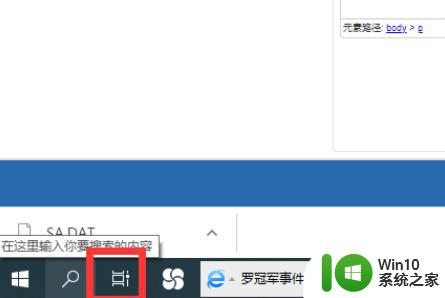
2、即可看到电脑正在运行的窗口,往下滑动即可。
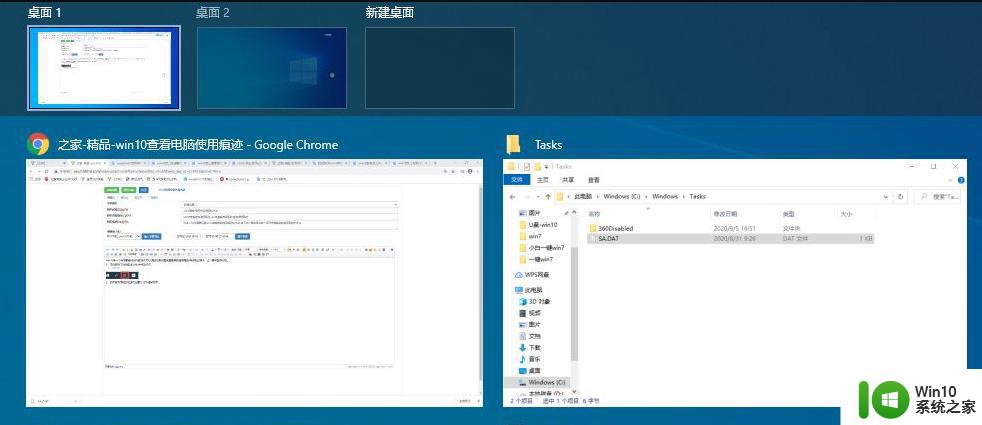
3、如果想要显示更长的时间段,可以点击登录选项即可查看。

4、第二种方法,按win+r键打开运行窗口.输入recent,点击确定。即可查看最近运行的文件。
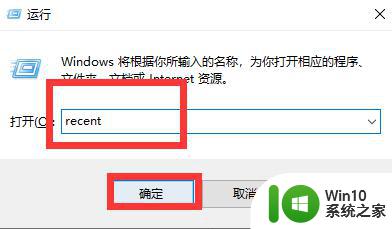
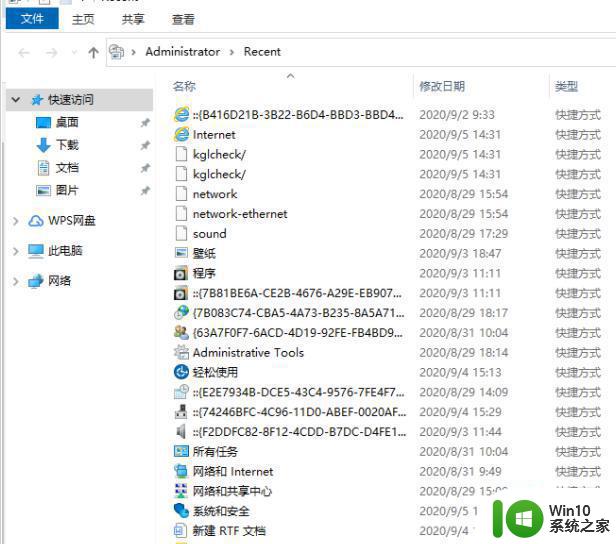
以上就是如何查看win10电脑的历史记录的全部内容,如果您遇到这种情况,可以按照本文提供的方法来解决,希望这篇文章能够帮助到您。